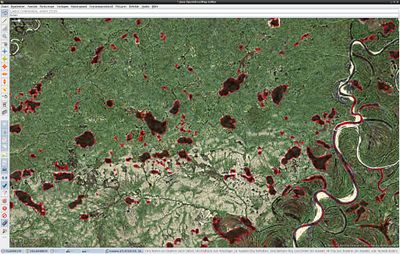Pl:JOSM/Plugins/Scanaerial
Scanaerial - pakiet z kodem Pythona do skanowania zdjęć lotniczych.
Wymagania
- JOSM - (aktualna wersja)
- Ext_tools - wtyczka do JOSM
- Python 2.7 & potrzebne biblioteki (należy uruchomić library_check.py aby dowiedzieć się, czy czy nie brakuje niezbędnych bibliotek)
- Python Image Library (in Gentoo: dev-python/imaging).
- Python Image Library (in Gentoo: dev-python/imaging).
Uwaga: Funkcja ta jest dostępna tylko w Pythonie 2.7 i nie jest obecnie dostępna w wersjach nowszych 3+.
- Python Projection Library (in Gentoo: dev-python/pyproj)
- Aktualny Scanaerial-Script
Instalacja
Windows
- Rozpakuj pakiet "scanaerial-master.zip" i umieścić go w katalogu który lubisz (n.p. C:\scanaerial\)
- Zainstaluj Python, version 2.7 jest rekomendowana (w tym przykładzie zainstaluj w C:\python27\)
- python-2.7.10.msi do Win32
- Zainstaluj potrzebne biblioteki Pythona
- Python Imaging Library - PIL-1.1.7.win32-py2.7.exe (PIL)
- Python Projection Library - pyproj-1.9.5-cp27-none-win32.whl (PyProj)
(Zobacz pomoc w: https://github.com/jswhit/pyproj/issues/13)
- W pasku poleceń wykona komendę:
C:\Python27\Scripts\pip.exe install "pyproj-1.9.5-cp27-none-win32.whl"
- Zainstaluj Ext_tools - wtyczka do JOSM (więcej informacji na JOSM/Plugins#Installation) & Restart JOSM
- W JOSM naciśnij F12 ('Ustawienia') i przejdź to 'Ext_tools' konfiguracji (ikonka u dołu)
- Dodaj nowe narzędzie, klikając przycisk 'New tool' i potwierdzając 'Yes'. Nadaj odpowiednią nazwę ('Scanaerial' byłby dobrym pomysłem) i wklej w linii poleceń następującą linię:
C:\python27\python.exe C:\scanaerial\scanaerial.py {lat} {lon} {TZoom}
lub jeśli jest przerwa w nazwie katalogu(n.p. C:\scan aerial\)
C:\python27\python.exe "C:\SCANAE~1\scanaerial.py" {lat} {lon} {TZoom}
Stosuj
C:\python27\python.exe C:\scanaerial\scanaerial.py {lat} {lon}bez '{TZoom}'
aby zawsze używać w pliku konfiguracyjnym ustawienia fixedzoomlevel.
Spowoduje to utworzenie nowego elementu menu w menu 'Narzędzia'.
Linux
- Rozpakuj zawartość pobranego pakietu do katalogu JOSM Plugin. Włóż go do:
~/.josm/plugins/ext_tools/scanaerial - Zainstaluj Pythona + niezbędnr bibloteki:
- Fedora:
yum install pyproj python-pillow
- Fedora:
- Zainstaluj [[JOSM/Plugins/ExtTools|Ext_tools] - wtyczka do JOSM (więcej informacji na JOSM/Plugins#Installation) & Restart JOSM
- W JOSM naciśnij F12 ('Ustawienia') i przejdź to 'Ext_tools' konfiguracji (ikonka u dołu)
- Dodaj nowe narzędzie, klikając przycisk 'New tool' i potwierdzając 'Yes'. Nadaj odpowiednią nazwę ('Scanaerial' byłby dobrym pomysłem) i wklej w linii poleceń następującą linię:
/home/<username>/.josm/plugins/ext_tools/scanaerial/scanaerial.py {lat} {lon} {TZoom}
Spowoduje to utworzenie nowego elementu menu w menu 'Narzędzia'.
(Uwaga: Składnia może się wkrótce zmienić. Z powodu błędu w 'Ext_tools' nie można napisać “~” zamiast “home”)
Użycie Scanaerial
- Aby uruchomić Scanaerial naciskamy Ctrl+K lub wybieramy nową pozycję menu. Następnie kierujemy kursor na obszar, który chcemy śledzić i klikamy lewym przyciskiem myszy.
Dla uzyskania lepszych wyników można dobrać własne wartości w 'scanaerial.cfg'.
Wielokrotna konfiguracja
Możliwe jest skonfigurowanie Scanaerial do pracy z kilku różnymi plikami konfiguracyjnymi. W tym celu należy utworzyć osobne narzędzia z odmiennymi nazwami dla każdej konfiguracji. Nazwa pliku konfiguracyjnego jest przekazywana jako czwarty argument do 'scanaerial.py'.
Przykład wiersza poleceń
/home/<username>/.josm/plugins/ext_tools/scanaerial/scanaerial.py {lat} {lon} {TZoom} myconfig1.cfg
Ręczne dobieranie wartości w Config-File
| Key | Wartość domyślna | Funkcja |
|---|---|---|
| fixedzoomlevel | 11 | korzystaj z tego poziomu powiększenia, jeśli 'Ext_tools' nie przekazuje za pośrednictwem 'TZoom' |
| server_api | bing | metoda dostępu do serwera mapy: wms, tms lub bing |
| server_name | Bing | Nazwa serwera map (tylko w ciągu tagu) |
| server_url | http://dev.virtualearth.net/... | częściowy link do 'WMS', JOSM-like addres dla 'TMS' |
| empty_tile_bytes | 1033 | wielkość pustych kafelków (w bajtach) dla bieżącego serwera mapy |
| empty_tile_checksum | -332268601 | checksum pustego pliku kafelka (algorithm: CRC32) |
| projection | EPSG:3857 | odwzorowanie jakie jest stosowane w serwerze mapy |
| tile_sizex | 256 | pozostaw 256, chyba że wiesz co robisz. |
| tile_sizey | 256 | pozostaw 256, chyba że wiesz co robisz. |
| douglas_peucker_epsilon | 0.60 | maksymalna chropowatość wyrównywanej linii. |
| deactivate_simplifying | 0 | deaktywacja Douglas-Peucker algorithm (tylko do debugowania) |
| colour_str | 30 | czułość koloru (zależy od kontrastu zdjęć). |
| maxfilter_setting | 3 | średni rozmiar filtra (wytrzymałość redukcji szumów). |
| size_limit | 400 | maksymalna wielkość wytwarzanego obiektu. |
Dostępne serwery
Inne
Jeśli lubisz Scanaerial to możesz to pokazać innym, że używasz go, umieszczając:
[[Category:Scanaerial User]]
w Twojej Userpage.